房地产市场预警预报信息系统用户手册(下)(doc 40页)
房地产预警预报信息采集系统
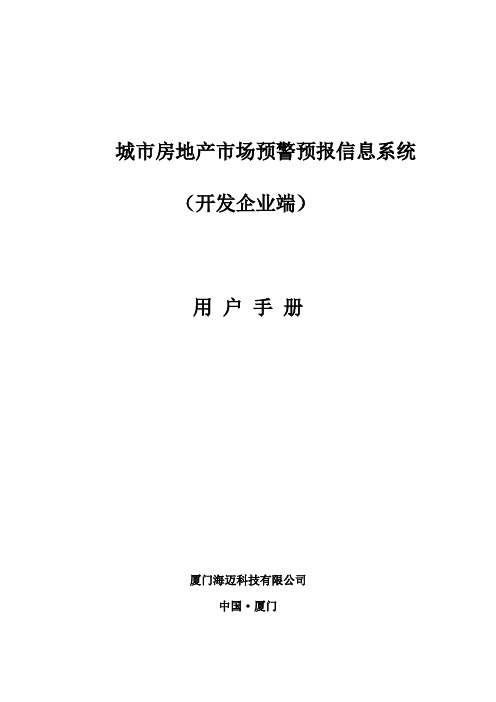
城市房地产市场预警预报信息系统(开发企业端)用户手册厦门海迈科技有限公司中国·厦门目录系统介绍 (4)系统说明 (5)系统配置 (5)系统登录 (5)系统主界面介绍 (6)密码维护 (6)回到首页 (7)系统主要功能模块 (7)一.企业信息 (8)1.1企业基本信息的操作 (9)1.1.1基本信息 (9)1.1.1.1基本信息编辑 (9)1.1.2企业简介图 (10)1.1.2.1新增、编辑企业简介 (11)1.1.2.2新增企业简介图 (11)1.1.2.3删除企业简介图 (12)1.1.2.4显示企业简介图 (12)1.1.2.5更换简介图 (12)1.1.3人员信息 (12)1.1.3.1新增人员信息 (13)1.1.3.2编辑人员信息 (13)1.1.3.3人员职务及专业技术职务情况 (14)1.1.3.4人员证件档案 (15)1.1.3.5删除人员信息 (15)1.1.3.6人员排序 (16)1.1.4外商投资企业批准证书 (16)1.1.5企业验资报告 (16)1.1.6开户银行 (17)1.1.7银行信用等级 (17)1.1.8质量认证信息 (17)1.1.9行为记录 (18)1.1.10投诉信息 (18)1.2资质信息 (18)1.2.1资质证书 (18)1.2.2资质年检情况 (18)1.3经营情况月报 (19)1.3.1资金来源及利用外资情况 (19)1.3.2开发经营情况及其他指标 (20)二.项目信息 (21)2.1.1企业项目情况维护 (22)2.1.1.1新增项目操作步骤 (22)2.1.1.2项目列表 (23)2.1.1.3删除项目操作步骤 (23)2.2项目基本信息维护 (24)2.2.1项目信息 (24)2.2.1.1编辑项目信息 (24)2.2.1.2土地信息 (25)2.2.1.3项目简介图 (26)2.2.1.4五证 (26)2.2.1.5批文 (28)2.2.1.6合同 (29)2.2.1.7项目经理 (29)2.2.1.8开发单位情况 (30)2.2.1.9转让情况 (30)2.2.1.10抵押情况 (31)2.2.1.11投诉记录 (31)2.2.1.12参与建设单位信息 (31)2.2.2月报信息 (31)2.2.3单体工程信息 (33)2.2.4户型图库 (34)2.3单体工程 (34)2.3.1单体工程信息 (35)2.3.2月报信息 (35)2.3.3裙楼信息 (36)2.4房屋列表 (36)2.4.1楼盘房屋列表操作 (40)2.4.2编辑房屋信息 (41)2.4.3房屋报表输出 (42)三.统计月报 (42)3.1初始化项目(单体工程) (43)3.2导入月报 (44)3.3房地产开发企业情况表 (45)3.4项目基本情况表 (46)3.5单体工程报表 (47)3.6基层标准表 (49)3.7月报确认上报 (49)系统介绍本系统主要由房地产信息数据库、管理端软件系统和开发企业端软件系统三部分组成。
房产信息系统说明书-用户手册 第三章
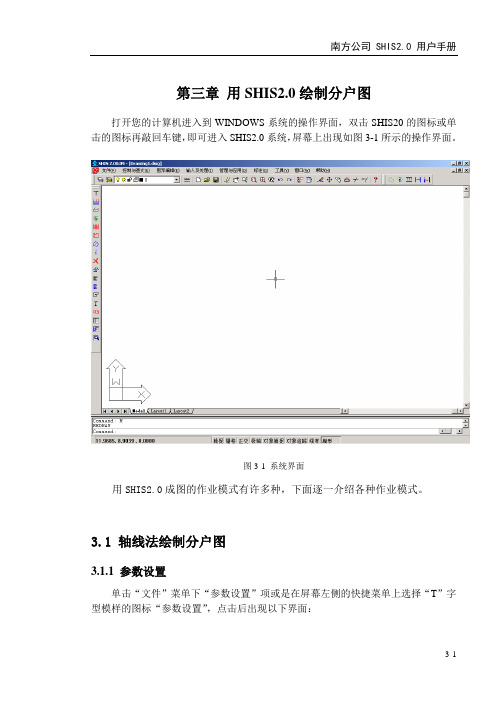
第三章用SHIS2.0绘制分户图打开您的计算机进入到WINDOWS系统的操作界面,双击SHIS20的图标或单击的图标再敲回车键,即可进入SHIS2.0系统,屏幕上出现如图3-1所示的操作界面。
图3-1 系统界面用SHIS2.0成图的作业模式有许多种,下面逐一介绍各种作业模式。
3.1 轴线法绘制分户图3.1.1 参数设置单击“文件”菜单下“参数设置”项或是在屏幕左侧的快捷菜单上选择“T”字型模样的图标“参数设置”,点击后出现以下界面:(1)先进行数据库参数的路径设置,点数据库参数,显示:图3-3 数据库参数对话框数据库存贮的是房屋等的属性信息,一般数据量小的用户用ACCESS,数据量大的用户建议用SQL SERVER或Oracle,本例使用ACCESS数据库,我们可以选择它们的存储路径,确认后即可以选择路径,我们将之存放在C盘tmp目录下,如下图:.图3-4 浏览文件夹找到tmp目录,双击即可。
(2)依照上述方法进行图形库路径设置。
图形库存的就是房屋的结构图、分户平面图等图形信息,其路径的设置界面和上图一致。
(3)除了数据库和图形库的设置以外,还可以进行企业名单、企业性质、企业资等级、面积线类别等的设置。
(4)在常用设置里还可以进行绘图后是否立刻输入信息、是否进行闭合差检查的设置。
选中“绘图后输入信息”表示在绘好实体面积信息线的同时系统会自动弹出一个对话框,要求输入属性信息;选中“绘图后标注”表示在绘好实体面积信息线的同时对实体进行标注;“进行闭合差检查”是表示在绘图完毕以后系统自动按照用户所设定的检查条件进行闭合差检查。
一般为了不造成混肴和避免出现属性难以添加的情况,会将“绘图后输入信息”复选框清空。
图3-5 浏览文件夹3.1.2 创建楼层信息点击屏幕左侧工具条的“创建楼层信息”按钮,或选择“输入及处理”菜单的“设置楼层信息”命令,单击,出现如下对话框:图3-6 设置层对话框用户可以创建楼层信息,输入建筑物楼名、坐落、当前功能区、当前楼层。
售楼管理系统操作手册

销售管理系统
——操作手册登录
1..进入登录界面
2. 成功登录:
<>管理员输入自已的用户名和密码后如果成功的话即可登录系统如下:
<>每个管理员的权限都不一样,可根据自已的权限进行对系统的操作
3.输入错误密码等信息时会弹出错误信息的对话框
4、资料管理信息(双击左边的资料管理按钮可进入如一下图
)
5
6、房产销售信息(双击左边的房产信息按钮可进入如一下图)
录入相关的数据后可添加数据
双击表格可在文本框中修改
5、双击相关的图标后可作相关的操作(例如:销售登记)
可选择不同的项目、小区名称、楼房
栋号、单元号查看在制信息
图(1.1)
6、客户管理(双击左边的客户管理按钮可进入如一下图) 如果该客户已存在则不需要添加可作修改操作
7、双击客户信息后可进入如下图:
8、财务管理(双击可进入如下图)
录入信息后可作增、删、查、改操作
9、双击房屋收款后可进入如下图
10、双击相应客户记录后进入如下图按不同的查找方式可快速寻找到相应的客户
11、人员管理(双击左边的人员管理按钮可进入如一下图
)
12、双击销售员信息图标可进入如下图:
点击确定后保存客户相关信息
13、身份证录入必须为18位否则出现如下提示
14、删除记录时如果员工编号在管理员信息中存在则会弹出如下提示
:
15、双击管理员信息图标可进入如下图:
录入信息后可进行增、删、查、改及导出到excel 操作
16、报表查看(点击后可查看
)
17、修改密码:
18
19、密码输入错误提示:
.
.。
房地产预警预报信息采集系统总体设计方案中

房地产预警预报信息采集系统总体设计方案中房地产预警预报信息采集系统作为一种重要的管理工具,在房地产市场中具有重要的作用。
本文将对该系统的总体设计方案进行详细的讨论。
1.系统概述该系统主要用于收集、整理、分析和预测房地产市场相关信息,为房地产市场管理者提供科学、可靠的决策支持。
该系统主要包括信息采集子系统、数据管理子系统、信息分析子系统、报告生成子系统和预测子系统。
2.系统设计(1)信息采集子系统信息采集子系统主要由数据采集设备和数据传输网络两部分组成。
在数据采集设备方面,包括各种传感器、网络摄像头、气象观测站、地震仪等,用于采集房地产市场相关的信息数据。
在数据传输网络方面,即通过互联网等方式,将采集到的数据传输到数据管理子系统进行处理。
(2)数据管理子系统数据管理子系统主要是对采集到的数据进行分类、清洗、转换和存储,使数据能够方便地进行后续分析和预测。
该子系统可采用大数据技术来处理数据,使用分布式存储技术存储数据。
在数据处理方面,应用数据挖掘和机器学习等技术来进行数据的预处理和初步分析。
(3)信息分析子系统信息分析子系统主要是对存储在数据管理子系统中的数据进行进一步分析,提取出其中的有用信息,为报告生成和预测子系统提供分析结果。
在信息分析方面,可以使用数据分析和图表展示等技术,将数据可视化地呈现出来,为后续决策提供参考。
(4)报告生成子系统报告生成子系统主要是根据信息分析子系统的结果,生成给管理者进行决策的报告和图表。
在报告生成方面,可以合理安排报告的类型和内容,使得报告的信息充分、简明扼要。
(5)预测子系统预测子系统主要是通过对历史数据进行分析和对未来趋势的研究,预测未来房地产市场的走向。
在预测方面,可以采用时间序列分析、机器学习、神经网络等方式进行预测,提供更加科学、准确的预测结果,为决策提供更加可靠的支持。
3.总结本文主要介绍了房地产预警预报信息采集系统的总体设计方案,在信息采集、数据处理、信息分析、报告生成和预测等方面进行了详细的讨论。
房地产市场预警预报信息系统管理端用户手册(doc 30页)_New
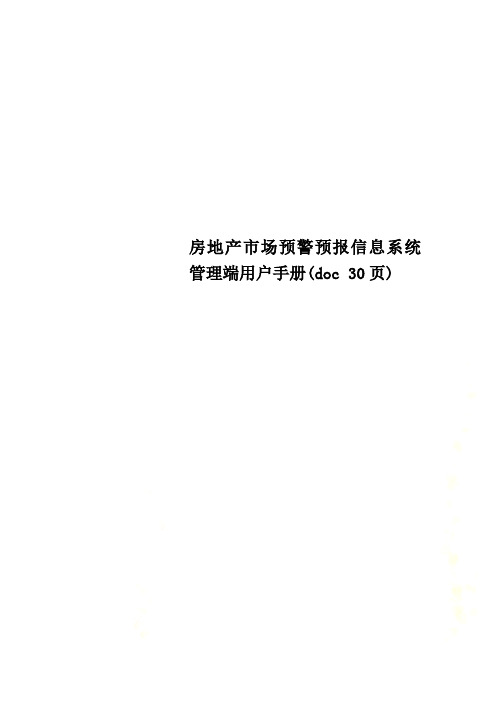
房地产市场预警预报信息系统管理端用户手册(doc 30页)城市房地产市场预警预报信息系统(管理端)用户手册目录系统介绍 (8)系统说明 (9)系统配置 (9)软件安装 (9)系统启动 (9)系统基本操作说明 (10)系统主界面 (10)一.系统管理 (12)1.1.用户管理 (12)1.1.1角色 (12)1.1.1.1 新建角色 (12)2.1.2 所有企业 (27)2.1.3 配置列表 (27)2.1.4 输出Excel (27)2.1.5 企业信息 (28)2.1.5.1 企业基本情况 (28)2.1.5.1.1 基本信息 (29)2.1.5.1.2 企业简介 (30)2.1.5.1.3 外商投资企业批准证书 (31)2.1.5.1.4 验资报告 (31)2.1.5.1.5 开户银行 (31)2.1.5.1.6 银行信用等级 (32)2.1.5.1.7 质量认证信息 (32)2.1.5.1.8 良好行为记录 (32)2.1.5.1.9 不良行为记录 (32)2.1.5.1.10 企业投诉信息 (33)2.1.5.2 资质信息 (33)2.1.5.2.1 资质证书 (33)2.1.5.2.1.1 资质证书基本信息 (33)2.1.5.2.1.2 备注 (34)2.1.5.2.2 资质年检情况 (34)2.1.5.3 人员信息 (35)2.1.5.3.1 基本情况 (35)2.1.5.3.2 职务情况 (35)2.1.5.3.3 专业技术职务 (36)2.1.5.3.4 人员档案 (36)2.1.5.4 经营情况月报 (36)2.1.5.6 项目开发 (37)2.2 项目管理................... 错误!未定义书签。
2.2.1 查询项目 ................. 错误!未定义书签。
2.2.2 所有项目 ................. 错误!未定义书签。
2.2.3 配置列表 ................. 错误!未定义书签。
预警中心详细说明和操作手册
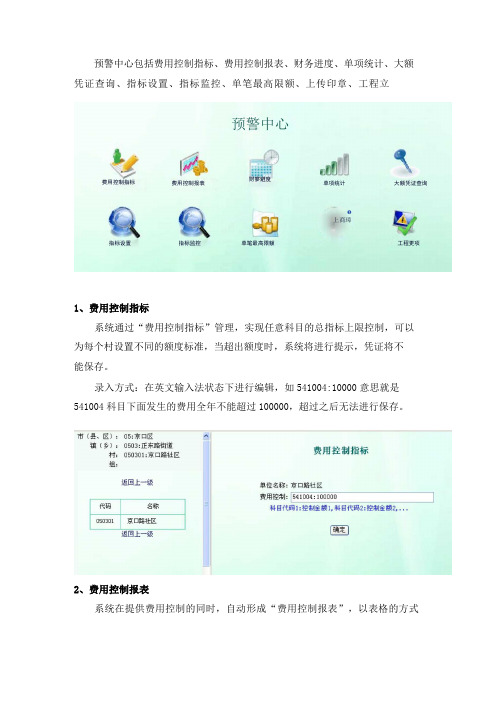
预警中心包括费用控制指标、费用控制报表、财务进度、单项统计、大额1、费用控制指标系统通过“费用控制指标”管理,实现任意科目的总指标上限控制,可以 为每个村设置不同的额度标准,当超出额度时,系统将进行提示,凭证将不 能保存。
录入方式:在英文输入法状态下进行编辑,如541004:10000意思就是 541004科目下面发生的费用全年不能超过100000,超过之后无法进行保存。
2、费用控制报表系统在提供费用控制的同时,自动形成“费用控制报表”,以表格的方式凭证查询、指标设置、指标监控、单笔最高限额、上传印章、工程立指标设置 指标监控 费用控制指标预警中心财寥避度单笔最高限额 ❶上商璋大额凭证查询工程更项费用控制报表单项统计直观体现该村所控制费用的使用情况。
主要是对各个费用控制指标的查看。
3、财务进度以图形的方式直观反映各村帐务进度情况,方便上级主管部门对各村帐务的监管。
系统提供按镇汇总、按年度查询等功能,同时系统根据颜色表示是否空转,灰色表示空转月份,紫色表示非空转月份,从而真正起到监督管理功能。
各幡套结怖进度4、单项统计根据权限不同可以实现各级用户对有效期内的相关会计科目进行单项查询。
选择统计范围,根据权限的不同可以选择到市级,县级,镇级。
操作方式:选择相应的统计范围、日期。
双击统计项目空白的地方,跳出会计科目和所要查询的内容,单选科目,再选择右侧的所要查看的选项。
之后点击开始统计即可。
统计项目编辑取消Ihttp ://222. 186. 13. 164:7001/fi统计结果统计月份: ZE1年月统计范围: 京口区统计结果: 36, 533. 495、大额凭证查询开始统计登选择公式项--网页对话框选中公式项:|登(现金整)巳合计科目年初余额 1口1:现金本年借方发生 银行存款 短期投资 应收款 内部往来 长期投资 固定资产 累计折旧IIII本年贷方发生 季初余额 本季借方发生本季贷方发生 月初余额 本月借方发生 本月贷方发生 本月余额确定InterrLet系统对大额凭证提供按村、乡镇查询检索功能,可将超限凭证自动提取列 表显示,可点击对应的凭证号查看详细凭证内容。
房地产预警预报信息采集系统总体设计方案下
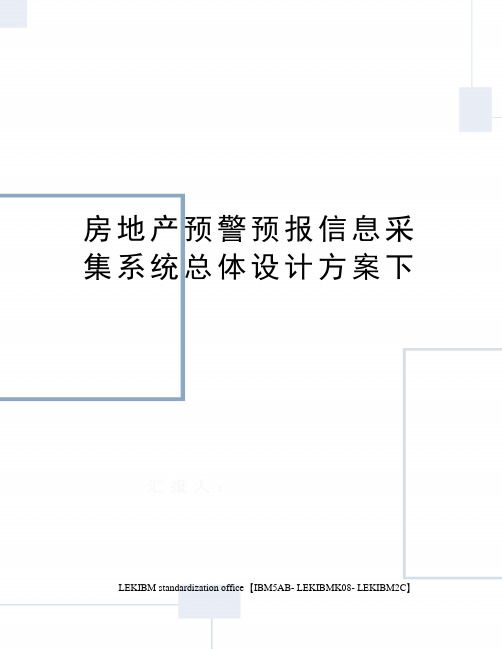
房地产预警预报信息采集系统总体设计方案下LEKIBM standardization office【IBM5AB- LEKIBMK08- LEKIBM2C】房地产预警预报信息采集系统总体设计方案厦门海迈科技有限公司中国·厦门在ER图设计中,月报所操作的数据——企业资金来源开发经营情况、项目投资情况和单体工程投资情况——也是归到基础信息中,在界面中,为了体现月报的概念,以及使一些针对月报的操作(复制、删除报告期数据)所影响的数据范围明确清楚,就将月报单独一个模块处理。
月报中各个部分的数据能否进行修改,除了受用户权限控制外,还受到企业月报上报期限,及企业是否已确认过数据的限制。
上报期限中企业用户表中定义,由管理端进行设置,在期限外,企业无法对数据时行修改。
如果在期限内,但企业用户已经对数据进行过确认,也不能再修改了。
从系统主页面输入报告期,并选择“月报”进入月报页面(P3-1)。
企业在此录入每个报告期的资金来源及外资利用情况、企业开发经营情况、项目投资及土地开发情况和单体工程投资情况。
点击页面左框架中的资金来源、开发经营情况,在主框架显示报告期数据录入表(参考需求)中的资金来源表格、开发经营情况表格。
点击某一个项目或单体工程,则显示该项目或单体工程的投资情况填报表格。
填报的数据,具体可以参考ER图的、、企业按报告期录入数据,如果要填的了的报告期数据和上个报告期数据大部分相同,可以使用复制上个报告期数据的功能,然后再对复制的数据稍做修改,减少数据录入量。
另外还可以使用删除本报告期数据的功能。
这两个操作都要在企业未对月报数据确认之前。
企业录完报告期所需的数据并保存后,进入月报确认,对上报的数据进行最后一次确认,确认后的数据不能再修改,除非管理端重新授权。
确认前系统会对填报的数据做一次校验,以发现填报过程中的错误。
如果发现填报错误,页面上会出现错误的内容,并且无法对数据进行确认,直到校验通过。
企业确认操作:1.进入确认页面之前,对月报数据进行校验。
房地产市场预警预报信息系统管理端用户手册
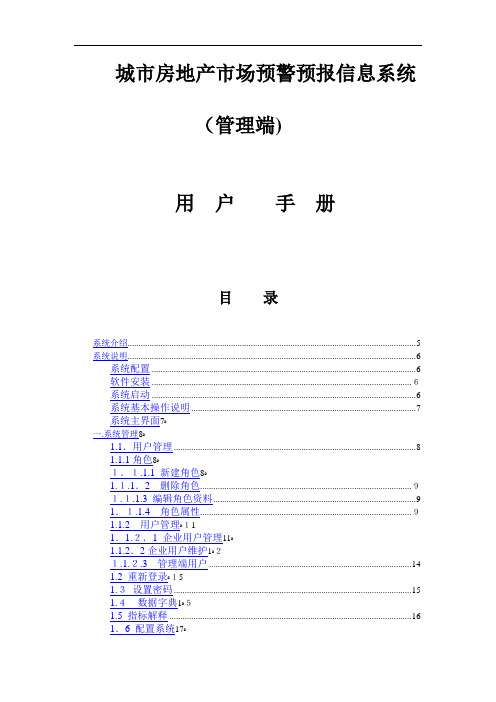
城市房地产市场预警预报信息系统(管理端)用户手册目录系统介绍 (5)系统说明 (6)系统配置 (6)软件安装 ...................................................................................................................... 6系统启动 (6)系统基本操作说明 (7)系统主界面7ﻩ一.系统管理8ﻩ1.1.用户管理 (8)1.1.1角色8ﻩ1.1.1.1 新建角色8ﻩ1.1.1.2删除角色................................................................................................ 91.1.1.3 编辑角色资料 (9)1.1.1.4角色属性................................................................................................ 91.1.2用户管理ﻩ111.1.2.1 企业用户管理11ﻩ1.1.2.2企业用户维护1ﻩ21.1.2.3管理端用户 (14)1.2 重新登录ﻩ151.3设置密码 (15)1.4数据字典1ﻩ51.5 指标解释 (16)1.6 配置系统17ﻩ1.6.1 常规ﻩ171.6.2企业端软件 ......................................................................................... 171.6.3窗体状态17ﻩ1.6.4数据库18ﻩ1.6.5 用户登录历史记录 (18)1.6.7 Log图片 ....................................................................................................... 191.7 关闭系统19ﻩ二、基础数据管理 (20)2.1 企业管理20ﻩ2.1.1查询企业ﻩ202.1.2 所有企业 (21)2.1.3配置列表ﻩ212.1.4输出Excel2ﻩ12.1.5企业信息 .................................................................................................... 22 2.1.5.1企业基本情况22ﻩ2.1.5.1.1 基本信息2ﻩ32.1.5.1.2企业简介 (23)2.1.5.1.3外商投资企业批准证书 (24)2.1.5.1.4 验资报告 (24)2.1.5.1.5开户银行...................................................................................... 252.1.5.1.6银行信用等级........................................................................ 252.1.5.1.7 质量认证信息 (25)2.1.5.1.8良好行为记录 (25)2.1.5.1.9 不良行为记录 (26)2.1.5.1.10 企业投诉信息26ﻩ2.1.5.2 资质信息27ﻩ2.1.5.2.1 资质证书27ﻩ2.1.5.2.1.1资质证书基本信息ﻩ272.1.5.2.1.2 备注28ﻩ2.1.5.2.2资质年检情况28ﻩ2.1.5.3 人员信息 (29)2.1.5.3.1 基本情况 (29)2.1.5.3.2 职务情况 (29)2.1.5.3.3专业技术职务2ﻩ92.1.5.3.4 人员档案29ﻩ2.1.5.4 经营情况月报...................................................................................... 302.1.5.6项目开发ﻩ312.2 项目管理 (31)2.2.1查询项目 (31)2.2.2所有项目 (32)2.2.3 配置列表 ................................................................................................... 322.2.4输出Excel (32)2.2.5 项目信息32ﻩ2.2.5.1项目基本信息 (32)2.2.5.1.1 基本信息 (33)2.2.5.1.2 项目简介 (33)2.2.5.1.3 开发单位情况 ................................................................................... 332.2.5.1.4项目转让情况 (34)2.2.5.1.5项目抵押情况 ........................................................................... 342.2.5.1.6项目经理信息 (34)2.2.5.1.7 参与建设经营单位信息 (35)2.2.5.1.8 项目投诉记录 ................................................................................... 352.2.5.1.9项目批文信息3ﻩ62.2.5.1.10 项目合同信息 (36)2.2.5.2 项目用地信息36ﻩ2.2.5.2.1 地块信息 ......................................................................................... 372.2.5.3项目五证 ................................................................................................. 372.2.5.3.1建设用地规划许可证37ﻩ2.2.5.3.2建设工程规划许可证38ﻩ2.2.5.3.3 土地使用权证 .................................................................................. 382.2.5.3.4建筑工程施工许可证 (39)2.2.5.3.5 商品房预售许可证.............................................................................. 392.2.5.4 单体工程建设情况.............................................................................. 392.2.5.4.1单体工程信息40ﻩ2.2.5.4.2 月报录入表(单体工程)40ﻩ2.2.5.4.3 裙楼信息41ﻩ2.2.5.4.4 房屋信息41ﻩ2.2.5.5月报录入表(项目)42ﻩ2.2.5.6房屋户型图库42ﻩ2.3 基础信息查询4ﻩ32.4待处理信息库43ﻩ2.4.1 待处理企业信息 (43)2.4.2 待处理项目信息 ......................................................................................... 43 2.5 历史企业ﻩ44三.月报管理 (45)3.1 月报数据初始化ﻩ453.2企业月报管理 (46)3.2.1 确认开关4ﻩ73.2.2填报期限48ﻩ3.2.3 复制上个报告期数据 (48)3.3生成月报指标4ﻩ93.4 生成基层表49ﻩ3.5 基层汇总表49ﻩ3.6基层表列表查询50ﻩ3.7 项目开发情况ﻩ513.7.1 筛选操作51ﻩ3.7.2 项目开发情况ﻩ523.7.3 投资情况 (52)3.7.4项目用地情况5ﻩ33.7.5施工和新开工面积 (53)3.7.6 竣工情况 (53)3.8房屋租售空置情况ﻩ54四.信用档案....................................................................................................................... 55五.接口.................................................................................................................................. 565.1统计局接口56ﻩ系统介绍本系统主要由房地产信息数据库、管理端软件系统和企业端软件系统三部分组成。
房产信息系统说明书-参考手册 第二章
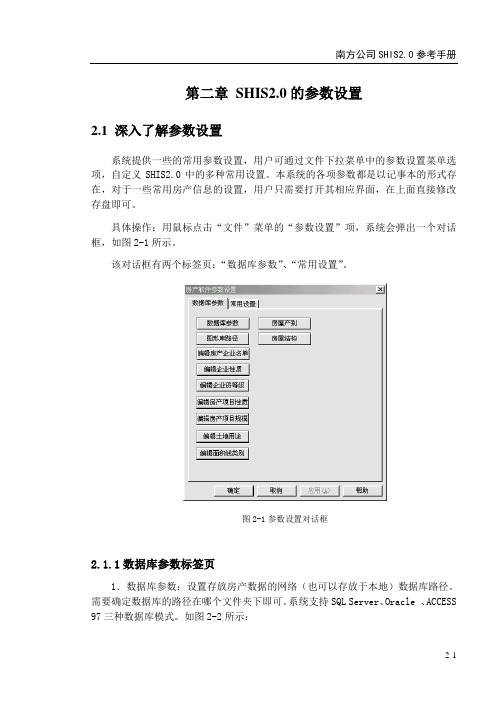
第二章SHIS2.0的参数设置2.1 深入了解参数设置系统提供一些的常用参数设置,用户可通过文件下拉菜单中的参数设置菜单选项,自定义SHIS2.0中的多种常用设置。
本系统的各项参数都是以记事本的形式存在,对于一些常用房产信息的设置,用户只需要打开其相应界面,在上面直接修改存盘即可。
具体操作:用鼠标点击“文件”菜单的“参数设置”项,系统会弹出一个对话框,如图2-1所示。
该对话框有两个标签页:“数据库参数”、“常用设置”。
图2-1参数设置对话框2.1.1数据库参数标签页1.数据库参数:设置存放房产数据的网络(也可以存放于本地)数据库路径。
需要确定数据库的路径在哪个文件夹下即可。
系统支持SQL Server、Oracle 、ACCESS 97三种数据库模式。
如图2-2所示:图2-2数据库参数对话框2.图形库路径:设置存放房产图的数据库路径,同样需要指定数据库的路径在哪个文件夹下即可。
3.编辑房产企业名单:设置常用房产企业名单。
4.编辑企业性质:设置常用企业性质。
如图图2-35.编辑企业资等级:设置常用企业的资等级。
6.编辑房产项目性质:设置常用房产项目性质。
如图:图2-47.编辑房产项目规模:设置常用房产项目规模。
8.编辑土地用途:设置地上物建筑的用途。
图2-59.编辑面积线类别:设置常用面积信息线类别。
如:封闭阳台,4,1.0,台,其格式为面积信息线实体(封闭阳台),面积信息线类别(自身),面积分摊权(1.0),面积信息线名(台)。
请注意格式。
系统通过读取并判别面积信息线的类别、面积分摊权,能够实现面积的自动分摊。
下图为编辑面积信息线的界面:图2-610.房屋类别:设置房屋类别11.房屋结构:设置房屋结构2.1.2常用设置标签页1.确定是否绘完房产图后马上就要输入面积信息;2.确定是否进行面积信息线的闭和差检查;3.选择通讯端口参数。
图2-7 房产软件参数设置之常用设置页2.2 深入了解AutoCAD2000系统配置对话框AutoCAD2000系统配置对话框设置SHIS2.0的平台AutoCAD2000的各种参数,用户通过设置该菜单选项,可自定义多种常用参数及外设。
房地产市场预警预报信息系统管理端用户手册

都市房地产市场预警预告信息系统〔治理端〕用户手册名目系统介绍本系统要紧由房地产信息数据库、治理端软件系统和企业端软件系统三局部组成。
房地产信息数据库用于存储本系统所有的信息数据,统一建立在系统的数据中心,企业端软件系统运行于房地产企业端,使用者为房地产企业相关人员;治理端软件运行于治理部门,使用者为治理部门相关人员,采纳C/S结构,通过VPN/LAN连接。
治理端软件系统要紧包含以下功能:企业治理:实现针对全市所有房地产开发企业的企业全然情况、人员情况、各种文书档案、信用档案相关情况、企业经营情况动态、企业财务状况等企业信息的维护、查阅、汇总功能。
◆工程治理:实现针对全市房地产开发企业所有开发工程的工程情况〔包含全然情况、用地情况、工程五证等信息〕、单体工程情况、房屋单元情况等工程信息数据的维护、查阅、汇总功能,还实现以单体工程、工程为对象的投资完成额、用地情况等工程动态报告期数据的维护、查阅、汇总功能。
◆月报治理:实现依据企业信息、工程信息和相关动态数据自动生成以全市、企业、工程、单体工程为报告对象的整套统计月报功能,另外还实现报表的查询、校验、打印、企业报送数据确认情况。
◆数据接口:包括预警预告接口、统计局数据接口。
◆用户治理、字典库维护、指标解释。
系统讲明系统配置1、本系统采纳C/S结构,支持WINDOWS98/2000/XP操作系统;2、设备要求:Pentium800以上CPU,内存128M以上,彩显,10G硬盘;3、用户电脑应能与数据库效劳器相连,可采纳LAN连接或VPN远程连接。
软件安装1、开启电脑,进进WINDOWS操作系统;2、将安装光盘放进光驱,运行光盘上的SETUP.EXE文件。
按照“安装向导〞的提示安装治理端;3、安装成功后,开始“程序〞栏中应出现“都市房地产预警预告采集系统〞项;4、安装完毕后,依据系统情况,需要单击“都市房地产预警预告采集系统〞项菜单中“治理端配置〞进行配置,正确配置后才能正常使用,具体配置请咨询技术支持人员。
房产信息系统说明书-用户手册 第一章
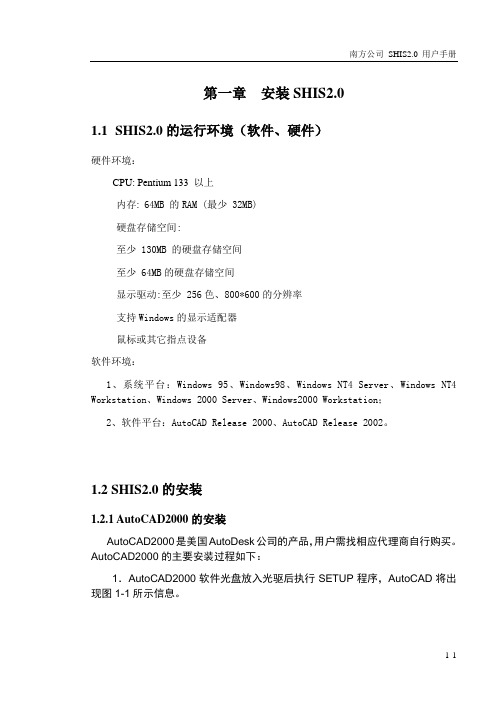
第一章安装SHIS2.01.1SHIS2.0的运行环境(软件、硬件)硬件环境:CPU: Pentium 133 以上内存: 64MB 的RAM (最少 32MB)硬盘存储空间:至少 130MB 的硬盘存储空间至少 64MB的硬盘存储空间显示驱动:至少 256色、800*600的分辨率支持Windows的显示适配器鼠标或其它指点设备软件环境:1、系统平台:Windows 95、Windows98、Windows NT4 Server、Windows NT4 Workstation、Windows 2000 Server、Windows2000 Workstation;2、软件平台:AutoCAD Release 2000、AutoCAD Release 2002。
1.2 SHIS2.0的安装1.2.1 AutoCAD2000的安装AutoCAD2000是美国AutoDesk公司的产品,用户需找相应代理商自行购买。
AutoCAD2000的主要安装过程如下:1.AutoCAD2000软件光盘放入光驱后执行SETUP程序,AutoCAD将出现图1-1所示信息。
2.单击图1-1中的Next按钮,弹出图1-2所示的信息,要求用户键入软件的序列号和密匙,响应后单击Next按钮,弹出图1-3所示的信息。
图 1-1 Welcome 窗口图1-2 序列号窗口3.1-3所示界面要求用户确定此软件使用者的姓名、单位名称、软件销售商的名称极其电话。
在相应位置键入相应内容后单击按钮,得到图1-4。
图1-3 Personal Information 窗口图1-4 Destination Location窗口4. 在图1-4中确定AutoCAD 2000软件的安装位置(文件夹)。
AutoCAD给出了默认的安装位置c:\program files\AutoCAD2000,用户也可以通过单击Browse按钮从弹出的对话框中修改软件的文件夹﹙建议用户将目录改为:C:\ACAD2000﹚。
房地产预警预报信息采集系统总体设计方案下.doc
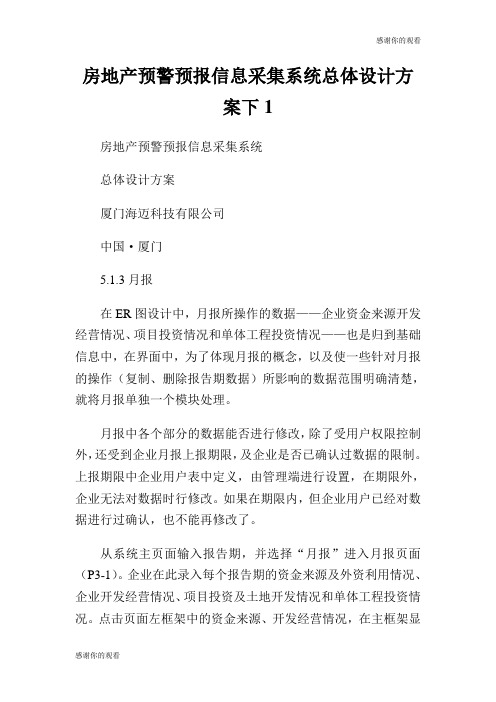
房地产预警预报信息采集系统总体设计方案下1房地产预警预报信息采集系统总体设计方案厦门海迈科技有限公司中国·厦门5.1.3月报在ER图设计中,月报所操作的数据——企业资金来源开发经营情况、项目投资情况和单体工程投资情况——也是归到基础信息中,在界面中,为了体现月报的概念,以及使一些针对月报的操作(复制、删除报告期数据)所影响的数据范围明确清楚,就将月报单独一个模块处理。
月报中各个部分的数据能否进行修改,除了受用户权限控制外,还受到企业月报上报期限,及企业是否已确认过数据的限制。
上报期限中企业用户表中定义,由管理端进行设置,在期限外,企业无法对数据时行修改。
如果在期限内,但企业用户已经对数据进行过确认,也不能再修改了。
从系统主页面输入报告期,并选择“月报”进入月报页面(P3-1)。
企业在此录入每个报告期的资金来源及外资利用情况、企业开发经营情况、项目投资及土地开发情况和单体工程投资情况。
点击页面左框架中的资金来源、开发经营情况,在主框架显示报告期数据录入表(参考需求)中的资金来源表格、开发经营情况表格。
点击某一个项目或单体工程,则显示该项目或单体工程的投资情况填报表格。
填报的数据,具体可以参考ER图的1.4、2.9、2.11企业按报告期录入数据,如果要填的了的报告期数据和上个报告期数据大部分相同,可以使用复制上个报告期数据的功能,然后再对复制的数据稍做修改,减少数据录入量。
另外还可以使用删除本报告期数据的功能。
这两个操作都要在企业未对月报数据确认之前。
企业录完报告期所需的数据并保存后,进入月报确认,对上报的数据进行最后一次确认,确认后的数据不能再修改,除非管理端重新授权。
确认前系统会对填报的数据做一次校验,以发现填报过程中的错误。
如果发现填报错误,页面上会出现错误的内容,并且无法对数据进行确认,直到校验通过。
企业确认操作:1.进入确认页面之前,对月报数据进行校验。
2.如果校验不能通过,显示错误内容。
房地产系统安装升级维护手册((下)
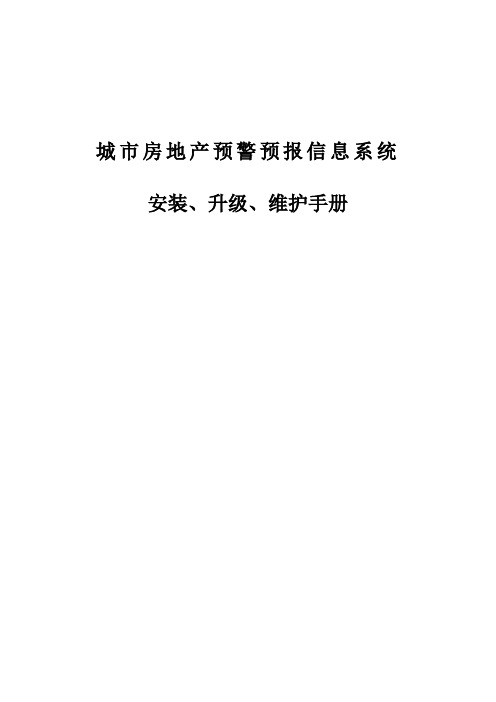
城市房地产预警预报信息系统安装、升级、维护手册
输入后按下一步设置安装路径,点击“浏览”可更改目的安装路径(如图4-16)注:建议采用默认路径,不做更改
图4-16 设定目的安装路径
按“下一步”,选择安装类型,默认为“典型”(如图4-17)
图4-17 选择安装类型
选择“典型”后按“下一步”,直至开始拷贝文件(如图4-18)
图4-18 文件拷贝
4.2.2、系统配置
管理端安装完成后,系统自动运行连接配置程序Ris_config.exe(如图4-19)点击“连接测试”,成功后按“应用”后“确定”结束配置。
注:管理端默认用户名:risuser_mag 密码:mag_34_hy
图4-19 管理端配置
4.3、企业端
企业端软件需安装在安装有Tomcat服务的服务器上。
4.3.1、程序安装
在安装界面上点选“城市房地产市场预警预报信息系统---企业端”(如图4-20)
图4-20 点选“城市房地产市场预警预报信息系统开发企业端”
进入开发企业端安装界面(如图4-21)
图4-21 开发企业端安装界面
按“下一步”直至输入客户信息界面(如图4-22)
图4-22 输入客户信息
按“下一步”,设定目的安装路径(如图4-23)
注:开发企业端必须安装在Tomcat根目录下,建议采用默认路径。
图4-23 设定安装路径。
房地产市场预警预报信息系统用户办法(下)
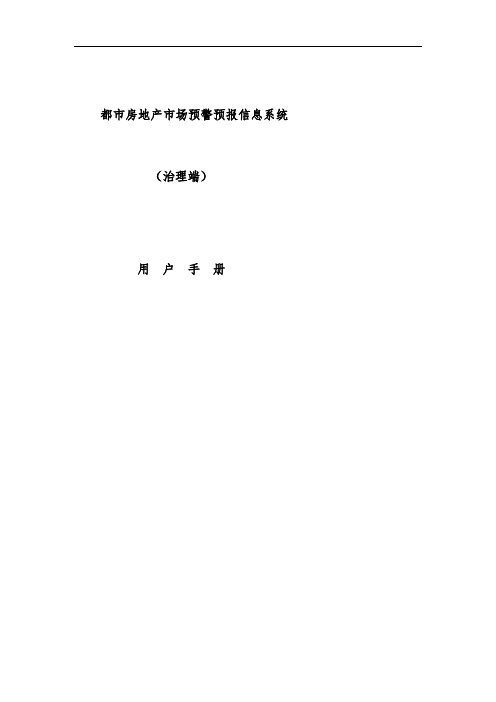
都市房地产市场预警预报信息系统(治理端)用户手册厦门某有限公司中国·厦门2.2 项目治理单击菜单“基础数据治理—项目治理”进入了项目治理功能的操作主界面,在该主界面上,以列表方式显示所有项目的基础信息。
可进行查询项目、所有项目、配置列表、输出Excel、项目信息、项目手册。
2.2.1 查询项目按照输入的查询条件,查询满足条件的项目信息。
具体操作参照:2.1.1。
2.2.2 所有项目列出所有项目的差不多信息。
单击“所有项目”按钮即可,参照2..1.2的操作。
2.2.3 配置列表动态配置企业项目信息列表的显示内容,参照 2.1.3的操作。
2.2.4 输出Excel把企业项目信息导出到Excel表格中,参照2.1.4的操作。
2.2.5 项目信息对当前项目信息的各类数据进行维护治理,有以下几类数据信息:项目差不多信息、项目用地信息、项目五证、单体工程建设情况、月报录入表、房屋户型图库。
其中项目差不多信息模块中又分为差不多信息、项目简介、开发单位情况、项目转让情况、项目抵押情况、项目经理信息、参与建设经营单位信息、项目投诉记录、项目批文信息、项目合同信息。
2.2.5.1 项目差不多信息包括以下信息:差不多信息、项目简介、开发单位情况、项目转让情况、项目抵押情况、项目经理信息、参与建设经营单位信息、项目投诉记录、项目批文信息、项目合同信息;2.2.5.1.1 差不多信息单击“差不多信息”标题,查看、维护项目差不多信息并进行项目信息审核,具体操作参见1.5.1。
2.2.5.1.2 项目简介单击“项目简介”标题,查看维护企业文字简介及简介图片,具体操作参见1.5.1.2。
2.2.5.1.3 开发单位情况单击“开发单位情况”标题,查看、维护参与本项目开发的开发单位信息,设定主(否)开发单位。
其它操作参照前面章节。
单击“是否为主开发”栏复选框,设定企业主开发属性。
主开发企业需要在企业端维护项目信息,非主开发企业可查看,不能编辑项目信息,无需维护项目信息。
城市房地产市场预警预报信息系统

城市房地产市场预警预报信息系统都市房地产市场预警预报信息系统(治理端)用户手册厦门某有限公司中国·厦门2.2 项目治理单击菜单“基础数据治理—项目治理”进入了项目治理功能的操作主界面,在该主界面上,以列表方式显示所有项目的基础信息。
可进行查询项目、所有项目、配置列表、输出Excel、项目信息、项目手册。
2.2.1 查询项目按照输入的查询条件,查询满足条件的项目信息。
具体操作参照:2.1. 1。
2.2.2 所有项目列出所有项目的差不多信息。
单击“所有项目”按钮即可,参照2..1.2的操作。
2.2.3 配置列表动态配置企业项目信息列表的显示内容,参照2.1.3的操作。
2.2.4 输出Excel把企业项目信息导出到Excel表格中,参照2.1.4的操作。
2.2.5 项目信息对当前项目信息的各类数据进行爱护治理,有以下几类数据信息:项目差不多信息、项目用地信息、项目五证、单体工程建设情形、月报录入表、房屋户型图库。
其中项目差不多信息模块中又分为差不多信息、项目简介、开发单位情形、项目转让情形、项目抵押情形、项目经理信息、参与建设经营单位信息、项目投诉记录、项目批文信息、项目合同信息。
2.2.5.1 项目差不多信息包括以下信息:差不多信息、项目简介、开发单位情形、项目转让情形、项目抵押情形、项目经理信息、参与建设经营单位信息、项目投诉记录、项目批文信息、项目合同信息;2.2.5.1.1 差不多信息单击“差不多信息”标题,查看、爱护项目差不多信息并进行项目信息审核,具体操作参见1.5.1。
2.2.5.1.2 项目简介单击“项目简介”标题,查看爱护企业文字简介及简介图片,具体操作参见1.5.1.2。
2.2.5.1.3 开发单位情形单击“开发单位情形”标题,查看、爱护参与本项目开发的开发单位信息,设定主(否)开发单位。
其它操作参照前面章节。
单击“是否为主开发”栏复选框,设定企业主开发属性。
主开发企业需要在企业端爱护项目信息,非主开发企业可查看,不能编辑项目信息,无需爱护项目信息。
房产信息系统说明书-用户手册 第二章
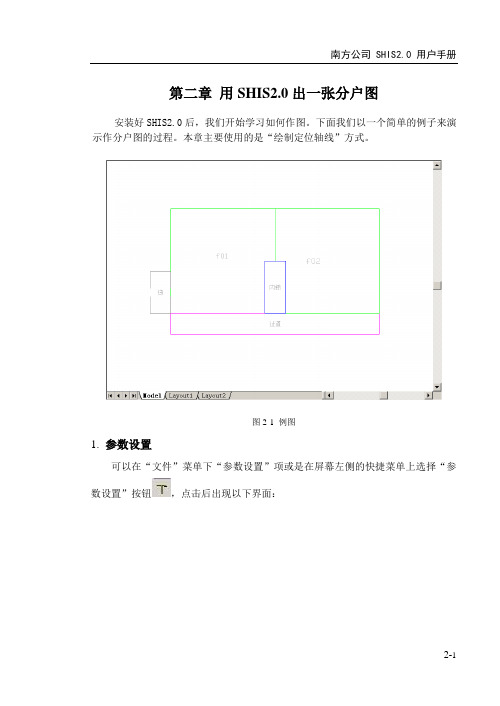
第二章用SHIS2.0出一张分户图安装好SHIS2.0后,我们开始学习如何作图。
下面我们以一个简单的例子来演示作分户图的过程。
本章主要使用的是“绘制定位轴线”方式。
图2-1 例图1.参数设置可以在“文件”菜单下“参数设置”项或是在屏幕左侧的快捷菜单上选择“参数设置”按钮,点击后出现以下界面:图2-2 房产软件参数设置(1)先进行数据库参数的路径设置,点数据库参数,显示数据库类别,确认为图2-3 数据库参数ACCESS97数据库,点击“确认”后即可以选择路径,我们姑且将数据库文件存放在C盘tmp目录下,如下图:图2-4 浏览文件夹找到本机tmp目录,点击确定。
(2(3)设定常用参数设置(如下图),将“绘图后输入信息”复选框清空。
在本例中,采用绘完图后,统一添加面积线分摊信息进行工作办法。
图2-5 房产软件参数设置之常用设置页2.创建楼层信息按钮,图2-6 创建楼层信息输入以上信息后,点“确认”,随后系统会要求输入房屋的一些属性数据,即“房地产经营与管理信息”,如下图:图2-7 房地产经营与管理信息输入完毕后,点“确认”,命令行提示:基本信息已经入库,点击菜单下的工具条“保存”命令,保存刚才的工作。
3.绘制定位轴线设置完毕以后,我们就可以进行正式的绘图工作了,本例采用定位轴线成图法,首先绘制辅助定位轴线。
”,或单击“控制与查丈”菜单,选择“绘制定位轴线”项,输入轴线的各项参数(如下):图2-8 绘制定位轴线依次输入开间和进深的数据,点“插入”后会出现以下对话框:图2-9 标注属性直接确定即可,屏幕上会自动生成纵横交错的轴线网格,并自动标注出开间和进深的数据,如下图:图2-10 轴线格网4.绘面积线单击屏幕左侧工具条“绘面积线”按钮,或选择“输入及处理”菜单的“绘面积信息线”命令,提示:右键或回车表示选择<1>,即输入点,若想输入边长和角度,可输入“2”,直接回车。
命令行提示:我们按照分户面积实体的形状用鼠标在轴线上点出第一点,命令行会提示输入第二点:以此方法类推作下去,直到将该实体绘完,然后右键或回车结束。
房地产市场预警预报信息系统用户手册(下)
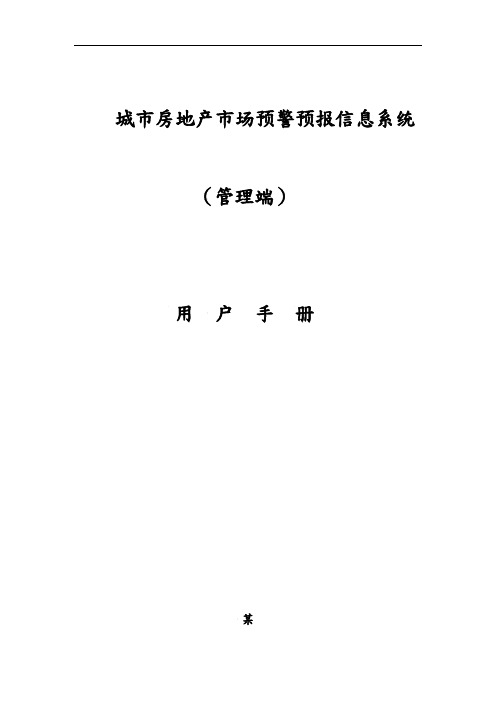
城市房地产市场预警预报信息系统(管理端)用户手册某中国·2.2 项目管理单击菜单“基础数据管理—项目管理”进入了项目管理功能的操作主界面,在该主界面上,以列表方式显示所有项目的基础信息。
可进行查询项目、所有项目、配置列表、输出Excel、项目信息、项目手册。
2.2.1 查询项目按照输入的查询条件,查询满足条件的项目信息。
具体操作参照:2.1.1。
2.2.2 所有项目列出所有项目的基本信息。
单击“所有项目”按钮即可,参照2..1.2的操作。
2.2.3 配置列表动态配置企业项目信息列表的显示容,参照2.1.3的操作。
2.2.4 输出Excel把企业项目信息导出到Excel表格中,参照2.1.4的操作。
2.2.5 项目信息对当前项目信息的各类数据进行维护管理,有以下几类数据信息:项目基本信息、项目用地信息、项目五证、单体工程建设情况、月报录入表、房屋户型图库。
其中项目基本信息模块中又分为基本信息、项目简介、开发单位情况、项目转让情况、项目抵押情况、项目经理信息、参与建设经营单位信息、项目投诉记录、项目批文信息、项目合同信息。
2.2.5.1 项目基本信息包括以下信息:基本信息、项目简介、开发单位情况、项目转让情况、项目抵押情况、项目经理信息、参与建设经营单位信息、项目投诉记录、项目批文信息、项目合同信息;2.2.5.1.1 基本信息单击“基本信息”标题,查看、维护项目基本信息并进行项目信息审核,具体操作参见1.5.1。
2.2.5.1.2 项目简介单击“项目简介”标题,查看维护企业文字简介与简介图片,具体操作参见1.5.1.2。
2.2.5.1.3 开发单位情况单击“开发单位情况”标题,查看、维护参与本项目开发的开发单位信息,设定主(否)开发单位。
其它操作参照前面章节。
单击“是否为主开发”栏复选框,设定企业主开发属性。
主开发企业需要在企业端维护项目信息,非主开发企业可查看,不能编辑项目信息,无需维护项目信息。
- 1、下载文档前请自行甄别文档内容的完整性,平台不提供额外的编辑、内容补充、找答案等附加服务。
- 2、"仅部分预览"的文档,不可在线预览部分如存在完整性等问题,可反馈申请退款(可完整预览的文档不适用该条件!)。
- 3、如文档侵犯您的权益,请联系客服反馈,我们会尽快为您处理(人工客服工作时间:9:00-18:30)。
房地产市场预警预报信息系统用户手册(下)(doc 40页)城市房地产市场预警预报信息系统(管理端)用户手册厦门某有限公司中国·厦门2.2 项目管理单击菜单“基础数据管理—项目管理”进入了项目管理功能的操作主界面,在该主界面上,以列表方式显示所有项目的基础信息。
可进行查询项目、所有项目、配置列表、输出Excel、项目信息、项目手册。
2.2.1 查询项目按照输入的查询条件,查询满足条件的项目信息。
具体操作参照:2.1.1。
2.2.2 所有项目列出所有项目的基本信息。
单击“所有项目”按钮即可,参照2..1.2的操作。
2.2.3 配置列表动态配置企业项目信息列表的显示内容,参照2.1.3的操作。
2.2.5.1.1 基本信息单击“基本信息”标题,查看、维护项目基本信息并进行项目信息审核,具体操作参见1.5.1。
2.2.5.1.2 项目简介单击“项目简介”标题,查看维护企业文字简介及简介图片,具体操作参见1.5.1.2。
2.2.5.1.3 开发单位情况单击“开发单位情况”标题,查看、维护参与本项目开发的开发单位信息,设定主(否)开发单位。
其它操作参照前面章节。
单击“是否为主开发”栏复选框,设定企业主开发属性。
主开发企业需要在企业端维护项目信息,非主开发企业可查看,不能编辑项目信息,无需维护项目信息。
2.2.5.1.4 项目转让情况单击“项目转让情况”标题,查看、维护项目转让信息,具体操作参照前面章节。
其中,左边区域是项目转让情况列表,右边区域是某一个转让情况的明细数据的显示、修改区域。
具体操作参照前面章节。
2.2.5.1.5 项目抵押情况单击“项目抵押情况”标题,查看、维护项目抵押信息,具体操作参照前面章节。
2.2.5.1.6 项目经理信息单击“项目经理信息”标题,查看、维护项目经理信息,具体操作参照其他各章节。
录入基本信息后,单击“编辑对应关系”进行单体对应。
单击待选单体左侧复选框选中该单体(显示为“√”状态,可多选),单击“OK”确定退出。
2.2.5.1.7 参与建设经营单位信息单击“参与建设经营单位信息”标题,查看、维护参与建设经营单位信息,具体操作参照前面章节。
2.2.5.1.8 项目投诉记录单击“项目投诉记录”标题,查看、维护项目投诉信息。
项目投诉记录只能由管理部门审核后录入,录入后企业端可查看,但不能编辑。
项目投诉指针对于本项目的投诉,其中又单列出工程质量投诉记录。
具体操作参照前面章节。
2.2.5.1.9 项目批文信息单击“项目批文信息”标题,查看、维护项目批文信息,具体操作参照前面章节。
2.2.5.1.10 项目合同信息单击“项目合同信息”标题,查看、维护项目合同信息,具体操作参照前面章节。
工程质量选择项目投诉列表显2.2.5.2 项目用地信息单击“项目用地信息”按钮,查看、维护项目用地信息,有三个功能:新增地块、删除地块、地块信息(管理),单击“项目用地信息”就进入主界面,主界面如下图:2.2.5.2.1 地块信息选择地块,单击“地块信息”,进入该地块信息管理界面。
查看、编辑土地使用权证信息、土地出让合同信息、他项权利登记信息、变更登记信息。
地块信息内各项具体内容的查看、编辑参照前面章节。
2.2.5.3 项目五证单击“项目五证”按钮,查看、维护项目五证信息,即建设用地规划许可证、建设工程规划许可证、土地使用权证、建筑工程施工许可证、商品房预售许可证。
对五证信息进行维护。
2.2.5.3.1 建设用地规划许可证功能:新增、删除、保存、取消、编辑单体工程对应关系。
新增、删除、保存、取消操作参照前边各章节。
其中五证要求对应单体,具体操作参照前面章节。
单击各标签,查看、编辑地块信息具体内容查看、编对应2.2.5.3.2 建设工程规划许可证功能:新增、删除、保存、取消、编辑单体对应关系,具体操作参照上节。
2.2.5.3.3 土地使用权证五证中土地使用权证项只能查看土地使用权证信息及图样,不能编辑修改,如需更改请至项目用地信息中编辑更改。
2.2.5.3.4 建筑工程施工许可证功能:新增、删除、保存、取消、编辑单体对应。
具体操作参照前面章节。
2.2.5.3.5 商品房预售许可证功能:新增、删除、保存、取消、编辑单体对应。
具体操作参照前面章节。
2.2.5.4 单体工程建设情况单击“单体工程建设情况”按钮,查看、维护单体工程信息,单体工程建设情况包括以下几个方面:单体工程信息、月报录入表(单体工程)、裙楼信息、房屋信息。
单体工程信单体工2.2.5.4.1 单体工程信息单击“单体工程信息”标题,查看、维护单体工程基本信息,具体操作参照前面章节。
2.2.5.4.2 月报录入表(单体工程)单击“月报录入表(单体工程)”标题,查看、维护单体工程月报,具体操作参照前面章节。
切换显示其2.2.5.4.3 裙楼信息单击“裙楼信息”标题,查看、维护裙楼信息。
如所在单体工程为裙楼,则裙楼信息中有对应内容;如所在单体工程不是裙楼,则裙楼信息中没有信息。
楼体列2.2.5.4.4 房屋信息单南“房屋信息”标题,查看、维护房屋信息。
房屋列表列出所选单体全部单元房屋。
选择某单元房屋,单击“房屋基本信息”按钮,维护此套房屋基本信息,具体操作参照前面章节。
单体房房屋信息单击“房屋户型图”按钮,进入房屋户型图模块。
查看、更换户型图片。
点击查选择、更单击“选户型图”按钮,弹出“选户型图”窗口,选择、更换对应户型图。
2.2.5.5 月报录入表(项目)单击“月报录入表(项目)”,查看、维护项目月报,具体操作参照前面章节。
2.2.5.6 房屋户型图库查看、编辑、更换项目户型图,具体操作参照前面章节。
2.3 基础信息查询单击菜单栏“基础数据管理—基础数据查询”,查询企业基本信息和项目基本信息。
户型户型户型在选择数据区域双击所要查询的数据项,右区显示详细列表。
可进行查询信息、所有信息、配置列表、输出EXCEL 操作,具体操作参照前面章节。
2.4 待处理信息库待处理信息库用于保存删除的企业信息和项目信息,所以又分为待处理企业信息和待处理项目信息。
一般用于放弃问题企业或问题项目。
2.4.1 待处理企业信息单击菜单栏“基础数据管理—待处理信息库—待处理企业信息”(或者在主界面上直接单击“待处理企业信息”快捷方式),就进入了待处理企业信息库。
待处理企业信息的操作和企业管理的操作非常相似,同样具有查询企业、所有企业、配置列表、输出Excel、企业信息等操作,具体操作参照企业管理。
特有的还原、彻底删除功能,分别用于从待处理企业信息中恢复重新启用的企业信息和彻底删除不用的企业信息。
2.4.2 待处理项目信息单击菜单栏“基础数据管理—待处理信息库—待处理项目信息”(或者在主界面上直接单击“待处理项目信息”快捷方式),就进入待处理项目信息库。
具体操作参照前面章节。
2.5 历史企业历史企业与待处理企业信息库类似,具体操作参照待处理企业信息库。
主要用于存放已撤消资质的企业信息。
三.月报管理本模块对企业的月报进行管理,包括月报数据初始化,月报管理,生成月报指标,月报查询统计功能3.1 月报数据初始化用于系统开始运行初期。
数据初始化是为了生成月报统计指标。
企业在填报月报数据时,填写的项目和单体工程投资情况是每月当月的发生值,而月报统计指标中有类似“从年初至本月末累计……”或“从项目初期至本……”这样的指标,如果没有系统实施前的月报数据,就无法汇总得到这些月报统计指标。
为了解决这个问题,专门建立初始化数据表,记录系统实施之前企业的月报数据累计值,并将这部分数据在系统运行的第一个月开放给企业上报。
界面说明:A 区:功能按钮区,查找某个项目或列出所有的项目B 区:功能按钮,保存或取消保存数据C 区:项目月报或单体工程月报指标D 区:单体工程列表区E 区:项目列表区操作步骤:1、单击A 区的“查找项目”按钮,弹出“查找项目”窗口;输入任意一个或几个查找关键字。
A BC ED2、输入完毕后,单击“OK”按钮。
3、图(3.1)F区项目列表将只列出符合“查找项目”窗口设定的条件的项目。
4、图(3.1)D区只列出对应E区项目下的单体工程。
5、双击E区的某个项目,就可以于C区查看、编辑项目月报初始化数据。
6、双击D区的某个单体工程,就可以于C区查看、编辑单体月报初始化数据。
7、编辑完数据后单击“保存”按钮保存数据,如单击“取消”按钮则部保存数据退出。
特别提示➢项目列表和单体工程列表用对应关系,当单击项目列表的某一个项目时,单体工程列表将自动列出只属于该项目的单体工程;➢单击“所有项目”按钮时,项目列表列出所有的项目,单体工程列表列出所有的单体工程;➢管理端此项操作等同于企业端项目、单体初始化。
3.2 企业月报管理实现查看企业报告期的月报上报情况、设定上报期限及月报重新确认上报权限的开放等管理功能A BCD界面说明:A区:功能按钮,提供“查找企业”和列出“所有企业”功能B区:功能按钮,提供企业月报四种管理功能C区:数据显示区,显示企业月报的情况D区:显示用户所做的操作操作步骤:1、单击图(3.2)的A区的“查找企业”按钮;2、系统将弹出“查找企业”窗口,如下图;3、用户在上图输入想要查询企业的编号或名称;如果想要系统显示所有还未确认月报的企业,请选中“所有未确认月报数据的企业”;4、根据用户设定的查找企业的条件,显示该企业的情况;如果用户选中“所有未确认月报数据的企业”则显示所有未确认月报数据的企业;通过以上的操作步骤就可以选定企业了,接下来的操作主要是通过B区的功能按钮进行月报管理功能,下面逐一介绍:3.2.1 确认开关当企业通过本系统的企业端软件在规定的上报月报时间对月报进行确认上报后(可参见企业端用户手册)企业将无法修改已经上报的月报数据,但企业发现月报数据有错误或实际数据发生变化确实需要修改已经确认上报的月报数据,这时只有管理端在该处进行“确认开关”的操作后,将月报的状态变为非确认。
企业就可以修改月报数据后重新进行月报确认上报的工作了。
操作步骤:1、选择企业(可使用“SHIFT”、“CTRL”过行辅助多选),注意该企业必须是已经月报确认上报过了,即在D区的“确认”栏里是“√”;2、单击“确认开关”按钮,如果该企业还未确认上报月报数据会有如下界面:说明选择的企业还未确认上报数据,单击“ok”后返回。
如果该企业已经确认上报过月报,出现下面的界面;3、单击上图的“Yes”按钮确认,“No”按钮返回;4、企业“确认”栏复选为未选中状态,企业端可重新导入月报数据,重新确认。
3.2.2 填报期限为保证企业上报的数据真实,准确,同时又为了方便管理工作。
管理端可以设定企业上报月报的期限。
只用在这个期限内企业才能上报月报操作步骤:1、选择一家企业或多家企业(可使用“SHIFT”、“CTRL”辅助多选);2、单击“填报期限”按钮,出现如下界面;3、输入完“起始日期”和“截至日期”后单击“确定”按钮确认;4、D区“起始日期”和“截至日期”栏显示刚才设定的日期。
